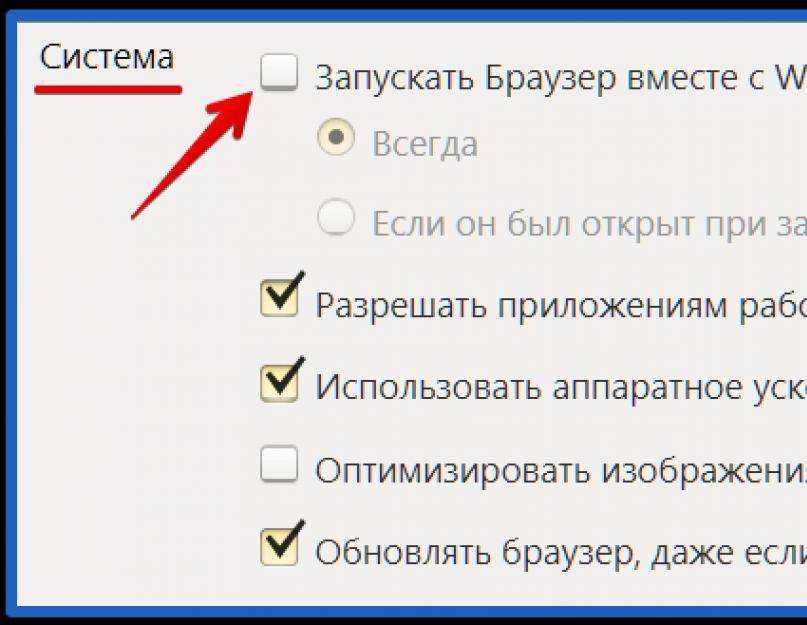Почему браузер сам открывается: Сам запускается браузер Google Chrome: причины и что делать?
Содержание
Открываются ненужные сайты при запуске браузера?
Если при запуске браузера автоматически открывается какой-то сайт или сайты (при этом вы специально для этого ничего не делали), то в этой инструкции подробно о том, как убрать открывающийся сайт и поставить нужную стартовую страницу. Примеры будут приведены для браузеров Google Chrome и Опера, но все то же самое применимо и для Mozilla Firefox. Сайты, которые открываются при включении браузера могут появится по разным причинам: иногда это происходит при установке различных программ из Интернета, которые меняют настройки, потому что вы забыли от этого отказаться, иногда это вредоносное программное обеспечение, в этом случае обычно появляются окна с рекламой. Рассмотрим все варианты.
Исправляем проблему в Google Chrome
В Google Chrome нажмите по кнопке настроек справа вверху и в меню выберите «Настройки». Обратите внимание на пункт «Начальная группа».
Если там выбрано «Следующие страницы», то нажмите «Добавить» и откроется окно со списком сайтов, которые открываются. Вы можете их удалить отсюда, поставить свой сайт или в Начальной группе после удаления выбрать «Страница быстрого доступа» для того, чтобы при открытии браузера Chrome показывались страницы, на которые вы чаще всего заходите.
Вы можете их удалить отсюда, поставить свой сайт или в Начальной группе после удаления выбрать «Страница быстрого доступа» для того, чтобы при открытии браузера Chrome показывались страницы, на которые вы чаще всего заходите.
На всякий случай я рекомендую также заново создать ярлык браузера, для этого: удалите старый ярлык из панели задач, с рабочего стола или еще откуда-то. Зайдите в папку Program Files (x86)\Google\Chrome\Application, кликните по chrome.exe правой кнопкой мыши и выберите «Создать ярлык», если такого пункта нет, то просто перетащите chrome.exe в нужное место, удерживая правую (а не левую, как обычно) кнопку мыши, когда вы ее отпустите вы увидите предложение создать ярлык.
Убираем открывающиеся сайты в браузере Опера
Если проблема возникла в Opera, исправить настройки в ней можно аналогичным образом. Выберите в главном меню браузера «Настройки» и посмотрите, что указано в пункте «При запуске» в самом верху. Если там выбрано «Открыть определенную страницу или несколько страниц», нажмите по «Задать страницы» и посмотрите, не указаны ли там те самые сайты, которые открываются. Удалите их при необходимости, задайте свою страницу или просто установите, чтобы при запуске открывалась обычная начальная страница Оперы.
Удалите их при необходимости, задайте свою страницу или просто установите, чтобы при запуске открывалась обычная начальная страница Оперы.
Желательно также, как и в случае с Google Chrome, пересоздать ярлык для браузера (иногда эти сайты прописываются и в нем). После этого проверьте, исчезла ли проблема.
Если вышеописанное не помогло, а сайты которые открываются при запуске браузера имеют рекламный характер, то скорее всего, на вашем компьютере появились вредоносные программы, которые и вызывают их появление.
Если у Вас все же остались вопросы по этой теме, не раздумывайте, обращайтесь к нашим ИТ экспертам. Они всегда рады Вам помочь в режиме 24/7.
* Понравилась статья? Нажмите на одну из кнопок внизу и поделитесь материалом на Вашей страничке в социальной сети.
Me.fo – как удалить, открывается при запуске бразера
Главная » Общие вопросы
Me.fo – вирусный рекламный веб-сайт, который открывается в браузере с помощью прописанных редиректов и мешает комфортному серфингу по Всемирной сети.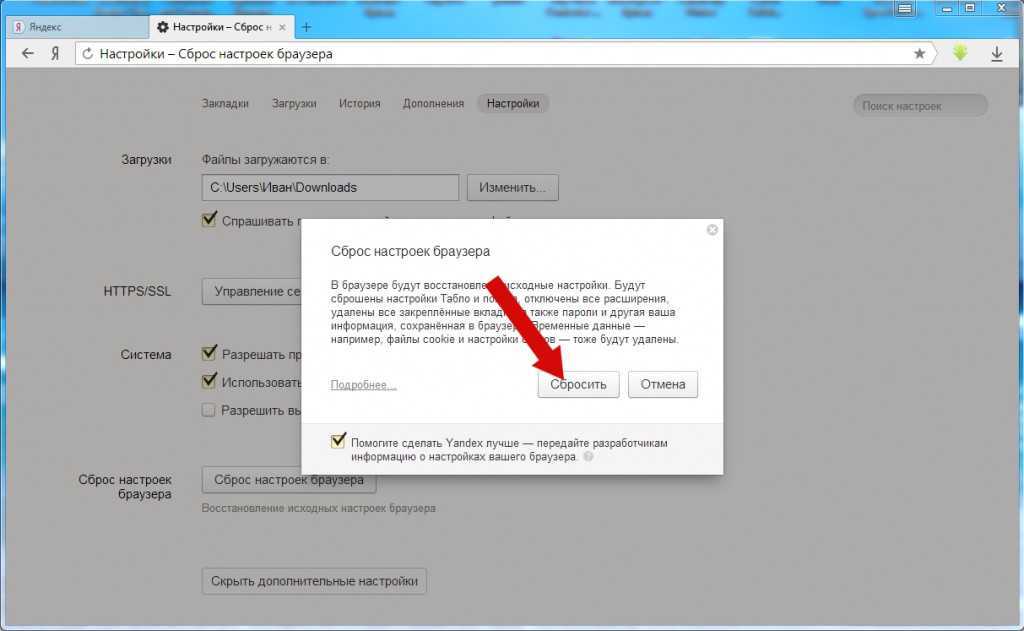 Решить проблему стандартными способами, такими как сканирование операционной системы антивирусными приложениями, очень сложно. Вредоносный код умеет встраиваться в ОС, и от имени администратора активировать постоянное перенаправление пользователя на различные ресурсы с рекламным контентом. Следующие рекомендации помогут избавиться от навязчивого вирусного сайта me.fo и предотвратить заражение своего компьютера.
Решить проблему стандартными способами, такими как сканирование операционной системы антивирусными приложениями, очень сложно. Вредоносный код умеет встраиваться в ОС, и от имени администратора активировать постоянное перенаправление пользователя на различные ресурсы с рекламным контентом. Следующие рекомендации помогут избавиться от навязчивого вирусного сайта me.fo и предотвратить заражение своего компьютера.
Содержание
- Как происходит заражение рекламным вирусом
- Как удалить сайт me.fo/?p101 из браузера
- Заключение
Как происходит заражение рекламным вирусом
Многие программы, распространяемые в сети различными сомнительными ресурсами, дополняются так называемыми «инсталляционными пакетами». Вредоносный код может прятаться внутри установочных и torrent файлов, которые находятся в свободном доступе. Когда пользователь скачивает ПО и запускает процесс установки определенного продукта, на его компьютер автоматически инсталлируется ряд сторонних приложений, в том числе и зараженных вирусным кодом.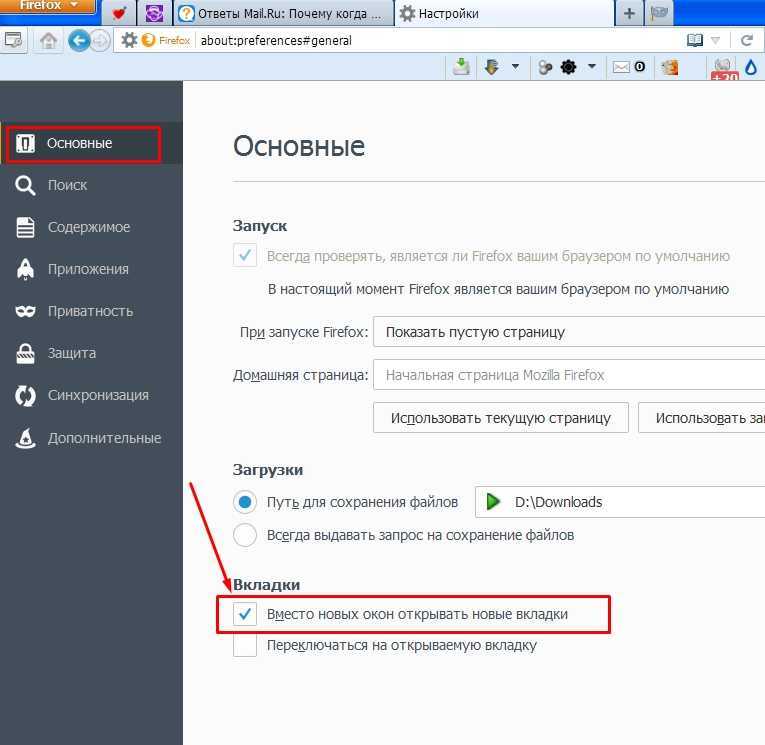 В результате происходит внедрение вируса в операционную систему.
В результате происходит внедрение вируса в операционную систему.
Вирус, произвольно запускающий страницу me.fo/?p101 с контентом рекламного характера, отличается особой «хитростью», поэтому обнаружить его очень непросто. Наличие активного вируса тормозит работу системы и представляет серьезную угрозу безопасности. Для того, чтобы свести риск до минимума, стоит всегда обращать внимание на опции установки перед инсталляцией нового программного обеспечения.
Как удалить сайт me.fo/?p101 из браузера
Удалить из браузера вирусный сайт me.fo путем замены на другую стартовую страницу в настройках не получится. Причина – во вредоносном коде, который пользуясь правами администратора встраивается в операционную систему и провоцирует постоянный редирект на рекламные порталы. Большинство антивирусных сканеров и утилит, предназначенных для поиска шпионских модулей, не способны устранить вредоносный код. Для того, чтобы убрать стартовую страницу me.fo/?p101, следует воспользоваться следующим алгоритмом:
- Для начала нужно открыть командную строку с помощью сочетания клавиш «Win» + «R», и в появившемся окне ввести «regedit».

- Откроется редактор реестра, в котором потребуется отыскать строчку «HKEY_LOCAL_MACHINE». Необходимо кликнуть по ней правой клавишей компьютерной мышы, затем вбить «me.fo» и нажать на кнопку «Найти».
- Спустя некоторое время на экране отобразятся результаты поиска. Дерево реестра содержит выделенную искомую папку, которую нужно удалить. Потребуется отыскать и удалить аналогичную папку в разделе «Program files» (последний шаг не актуален для пользователей Яндекс браузера).
- Затем в разделе настроек браузера необходимо открыть пункт «Браузер по умолчанию» и вручную удалить ссылку на вредоносный веб-сайт. Остается изменить значение стартовой страницы и перезагрузить компьютер.
Существуют и альтернативные варианты, позволяющие заблокировать постоянно «выскакивающие» сайт me.fo с рекламой и удалить вредоносный файл, провоцирующий их запуск. Одно из простейших решений – установка Kaspersky Virus Removal Tool. После глубокого сканирования операционной системы нужно удалить все обнаруженные угрозы и перезагрузить компьютер.
В случае, если сканер KVRT не поможет в решении проблемы, потребуется внимательно изучить полный перечень активных задач в «Планировщике заданий» и отключить все ненужные. Двойной клик по задаче запускает ее подробное описание и информацию об особенностях установки.
Заключение
Me.fo/?p101 – вирусный сайт, который получает доступ к правам администратора и открывается вместо домашней страницы. Портал является причиной постоянных редиректов на ресурсы рекламного характера, которые забивают браузер различными баннерами и значительно усложняют навигацию по сети. Переустановка браузера и использование специальных сканеров, выявляющих шпионские модули, как правило не приводит к положительным результатам.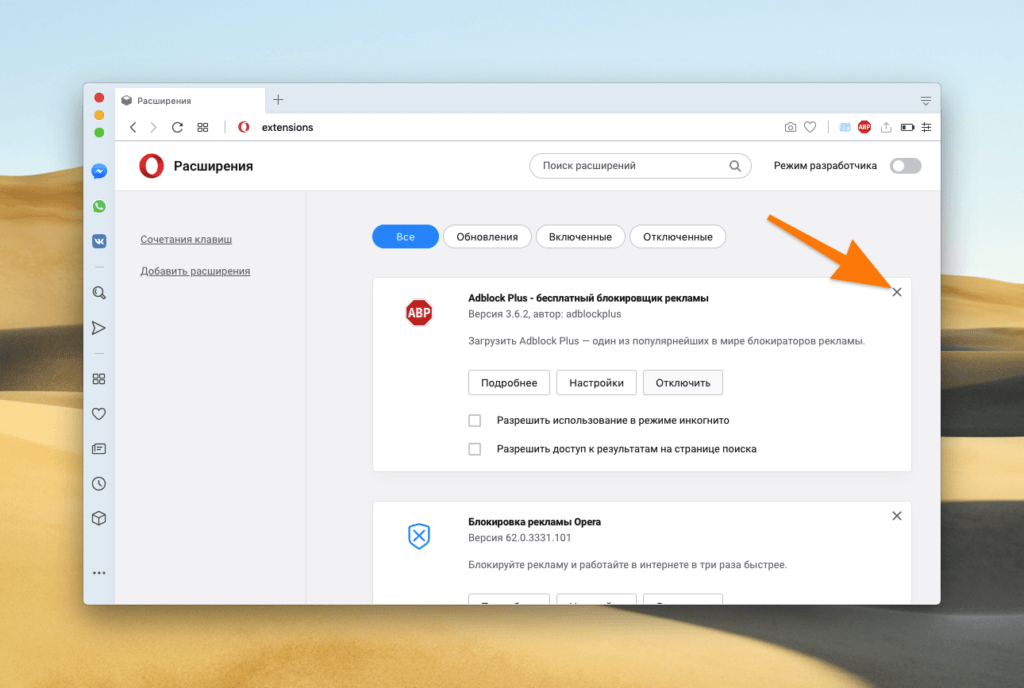 Для решения проблемы стоит воспользоваться описанным выше алгоритмом, после чего выполнить глубокое сканирование операционной системы надежным антивирусным приложением.
Для решения проблемы стоит воспользоваться описанным выше алгоритмом, после чего выполнить глубокое сканирование операционной системы надежным антивирусным приложением.
Рейтинг
( 8 оценок, среднее 2.63 из 5 )
Понравилась статья? Поделиться с друзьями:
Почему мой компьютер продолжает перенаправлять меня на сайты, которые я не запрашивал? | Малый бизнес
Дэвид Нилд
Перенаправления веб-сайтов чаще всего вызываются рекламным ПО и другими типами вредоносных программ, присутствующих на вашем компьютере. Цель этих нежелательных программ — указать вам на определенные типы рекламы или опасного кода, которые могут еще больше повредить вашу систему. Лучший способ борьбы с ним — удалить вредоносное вредоносное ПО с вашего компьютера с помощью надежного пакета безопасности.
Лучший способ борьбы с ним — удалить вредоносное вредоносное ПО с вашего компьютера с помощью надежного пакета безопасности.
Как работает перенаправление вредоносного ПО
Вредоносное ПО может перенаправлять ваш просмотр веб-страниц несколькими способами. На вашем компьютере может быть заражение, которое отслеживает входящие и исходящие запросы и саботирует ваш поиск в Интернете или URL-адреса, которые вы вводите в адресную строку браузера. В качестве альтернативы хакеры могут внедрить код на сервер веб-сайта, чтобы любой, кто посещает сайт, перенаправлялся в другое место, даже если их собственная система защищена. Более безопасные типы вредоносных программ могут быть установлены в виде панелей инструментов или расширений браузера, которые перехватывают поисковые запросы и отображают альтернативную страницу результатов, перегруженную рекламным и спонсируемым контентом.
Устранение проблем с браузером
Все основные браузеры позволяют отключать и удалять ненужные панели инструментов и расширения, которые могут мешать работе в Интернете.
 В Microsoft Internet Explorer нажмите кнопку «Инструменты» (значок шестеренки), а затем выберите «Управление надстройками». В Mozilla Firefox откройте меню Firefox и выберите «Дополнения». В Google Chrome выберите «Инструменты», а затем «Расширения» в меню Chrome. Проверьте документацию вашего браузера, чтобы узнать, есть ли функция полного сброса или безопасного режима, которая также может отключить плагин, вызывающий ваши проблемы. Удаление и переустановка браузера — еще один способ сбросить его ключевые файлы и удалить нежелательные надстройки.
В Microsoft Internet Explorer нажмите кнопку «Инструменты» (значок шестеренки), а затем выберите «Управление надстройками». В Mozilla Firefox откройте меню Firefox и выберите «Дополнения». В Google Chrome выберите «Инструменты», а затем «Расширения» в меню Chrome. Проверьте документацию вашего браузера, чтобы узнать, есть ли функция полного сброса или безопасного режима, которая также может отключить плагин, вызывающий ваши проблемы. Удаление и переустановка браузера — еще один способ сбросить его ключевые файлы и удалить нежелательные надстройки.
Устранение системных проблем
Возможно, проблема, с которой вы сталкиваетесь при перенаправлении браузера, выходит за рамки самого браузера. Данное вредоносное ПО может отсутствовать в списке расширений вашего браузера или в списке установленных программ Панели управления. Запустите тщательное сканирование системы с помощью установленного программного обеспечения для обеспечения безопасности, чтобы найти проблемы и удалить все обнаруженные угрозы.
 Если вы считаете, что в ваших текущих приложениях для защиты от вредоносных программ отсутствует основная причина проблемы, вы можете установить дополнительные автономные утилиты: Microsoft Safety Scanner (бесплатно), Spybot Search And Destroy (начиная с 39 долларов США).на компьютер для бизнес-пользователей), RKill (бесплатно) и Kaspersky TDSSKiller Rootkit Removal Utility (бесплатно) могут быть полезны для удаления стойких вредоносных программ, не мешая вашим текущим продуктам безопасности.
Если вы считаете, что в ваших текущих приложениях для защиты от вредоносных программ отсутствует основная причина проблемы, вы можете установить дополнительные автономные утилиты: Microsoft Safety Scanner (бесплатно), Spybot Search And Destroy (начиная с 39 долларов США).на компьютер для бизнес-пользователей), RKill (бесплатно) и Kaspersky TDSSKiller Rootkit Removal Utility (бесплатно) могут быть полезны для удаления стойких вредоносных программ, не мешая вашим текущим продуктам безопасности.
Предотвращение перенаправлений в будущем
Чтобы избежать захвата программного обеспечения и перенаправлений в будущем, убедитесь, что ваши приложения безопасности настроены на автоматическое обновление и сканирование системы через регулярные промежутки времени. Обновляйте веб-браузер и операционную систему по умолчанию, чтобы защитить себя от новейших онлайн-угроз и вирусов. С осторожностью устанавливайте любое программное обеспечение или переходите по любым ссылкам, если вы не уверены в их происхождении или подлинности.
 9
9- Microsoft: управление надстройками в Internet Explorer
- Microsoft: Microsoft Safety Scanner
- Spybot: Business
- Bleeping Computer: RKill
- Kaspersky: TDSSKiller Rootkit Removal Utility
- Если ваша поисковая система продолжает меняться на Yahoo, это может быть связано с вирусом-угонщиком браузера.
- Хакеры используют вирус перенаправления поиска Yahoo, чтобы получать доход от кликов на Yahoo.
- Чтобы избавиться от вируса Yahoo, сбросьте настройки браузера Chrome, Safari или Firefox.

Ресурсы
Биография писателя
Дэвид Нилд, журналист по информационным технологиям с 2002 года, пишет о Интернете, технологиях, аппаратном и программном обеспечении. Он является опытным редактором, корректором и копирайтером для онлайн-изданий, таких как CNET, TechRadar и Gizmodo. Нилд имеет степень бакалавра искусств в области английской литературы и живет в Манчестере, Англия.
Почему Yahoo продолжает открываться в Chrome? Как это исправить
Несмотря на то, что Yahoo является законной поисковой системой, если это не ваш любимый сайт, его постоянное всплывающее окно каждый раз, когда вы открываете интернет-браузер, может раздражать.
На самом деле, если ваша поисковая система продолжает меняться на Yahoo, это может быть связано с вирусом-угонщиком браузера. И хотя это звучит пугающе, на самом деле есть простое решение. Вот как от этого избавиться.
Что такое вирус-угонщик браузера?
Вирус-угонщик браузера — это вредоносный фрагмент кода, который изменяет настройки вашего браузера за вашей спиной. Взломав ваш браузер, вирус перенаправляет вас — без вашего разрешения — на веб-сайты, которые часто являются вредоносными по своей природе.
Кроме того, вирус-угонщик браузера также используется как средство для заражения вашего компьютера другими типами вредоносных программ. Например, он может установить шпионское ПО на ваш компьютер за кулисами, позволяя хакеру, отслеживающему вредоносное ПО, украсть вашу личную и финансовую информацию.
Если ваша поисковая система по умолчанию внезапно меняется на Yahoo, возможно, на вашем компьютере есть вредоносное ПО. Этот вирус работает, быстро перенаправляя ваш браузер на промежуточный сайт (или иногда на несколько сайтов), а затем помещая вас на сайт Yahoo.
Любой доход, полученный в результате кликов, сделанных на Yahoo, будет направлен обратно на эти промежуточные сайты. Хакеры, ответственные за вирус, также используют его для сбора ваших данных и отслеживания вашей интернет-активности.
Так что это не вина Yahoo, но вам нужно разобраться с этой проблемой. Вы же не хотите, чтобы вредоносные программы, которые могут отследить вас и нанести вред вашему компьютеру, были вынуждены использовать Yahoo.
Существует множество способов, которыми ваша система может заразиться вредоносной программой перенаправления, но решение одинаково для большинства браузеров: сбросьте настройки браузера.
Как сбросить настройки браузера Safari
Как сбросить настройки браузера Safari
1.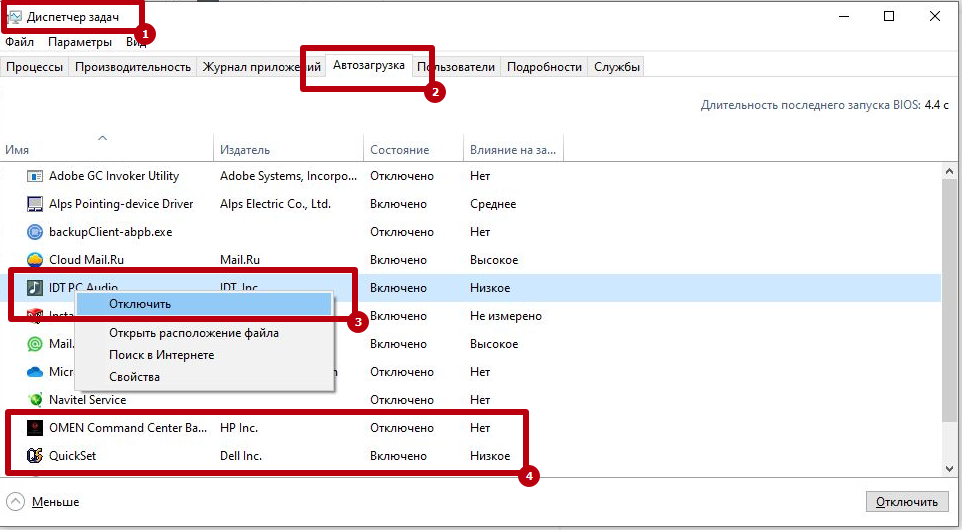 Нажмите Safari в строке меню в верхней части экрана.
Нажмите Safari в строке меню в верхней части экрана.
2. В меню нажмите Настройки .
Выберите «Настройки» в меню Safari.
Стефан Ионеску/Инсайдер
3. Выберите вкладку Advanced – вариант, который выглядит как две шестеренки.
4. Убедитесь, что Показать меню «Разработка» в строке меню установлен флажок.
Убедитесь, что этот флажок установлен.
Стефан Ионеску/Инсайдер
5.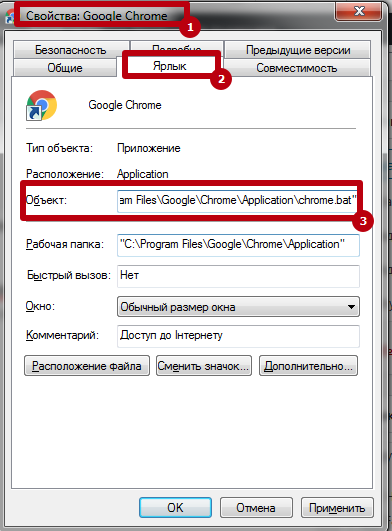 Нажмите Разработать в строке меню, а затем выберите Очистить кэши .
Нажмите Разработать в строке меню, а затем выберите Очистить кэши .
Очистите кеши Safari.
Стефан Ионеску/Инсайдер
6. Щелкните История в строке меню и выберите Очистить историю .
Нажмите «История», чтобы открыть меню, а затем нажмите «Очистить историю».
Стефан Ионеску/Инсайдер
7.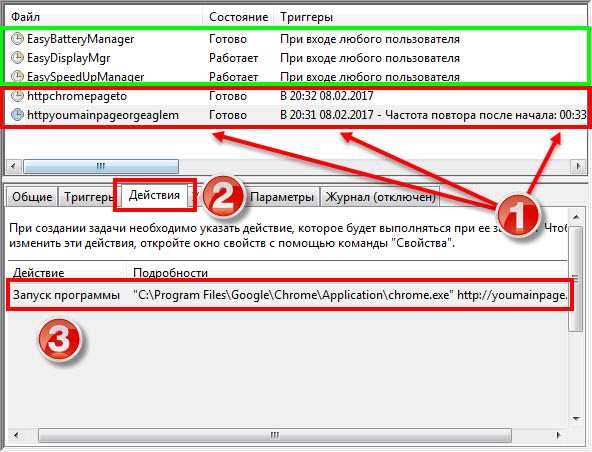 Во всплывающем окне щелкните раскрывающийся список рядом с Очистить и выберите период времени – между последним часом , сегодня , сегодня и вчера и вся история . Затем нажмите Очистить историю .
Во всплывающем окне щелкните раскрывающийся список рядом с Очистить и выберите период времени – между последним часом , сегодня , сегодня и вчера и вся история . Затем нажмите Очистить историю .
8. Вернуться к настройкам Safari .
9. Выберите вкладку Конфиденциальность – вариант, который выглядит как рука.
10. Нажмите Управление данными веб-сайта .
Нажмите «Управление данными веб-сайта».
Стефан Ионеску/Инсайдер
11.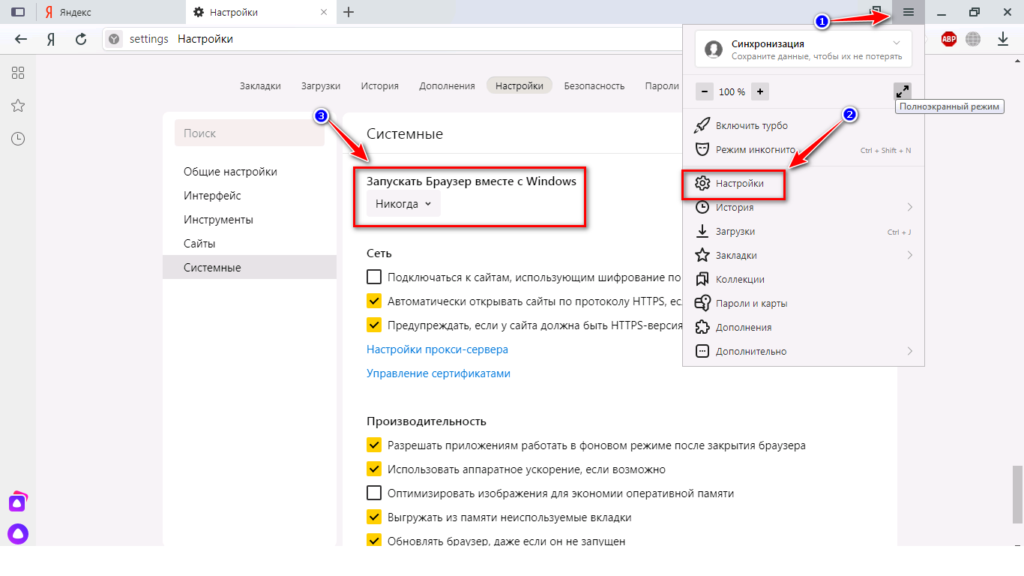 Во всплывающем окне нажмите Удалить все .
Во всплывающем окне нажмите Удалить все .
Теперь перезапустите Safari, и все будет готово.
Как сбросить настройки браузера Chrome
1. Откройте Chrome на своем компьютере.
2. Щелкните значок «Дополнительно» — три вертикальные точки — в правом верхнем углу окна браузера.
Нажмите на эти три вертикальные точки, чтобы открыть меню.
Стефан Ионеску/Инсайдер
3. Нажмите Настройки в меню .
4. В левом боковом меню нажмите Сброс и очистка .
Нажмите «Сбросить и очистить» в меню слева.
Стефан Ионеску/Инсайдер
Совет . Вы также можете скопировать и вставить chrome://settings/reset в адресную строку вверху, чтобы быстро перейти к экрану Сброс и очистка .
5. На правой панели нажмите Восстановить исходные настройки по умолчанию .
Нажмите «Восстановить исходные настройки по умолчанию».
Стефан Ионеску/Инсайдер
6.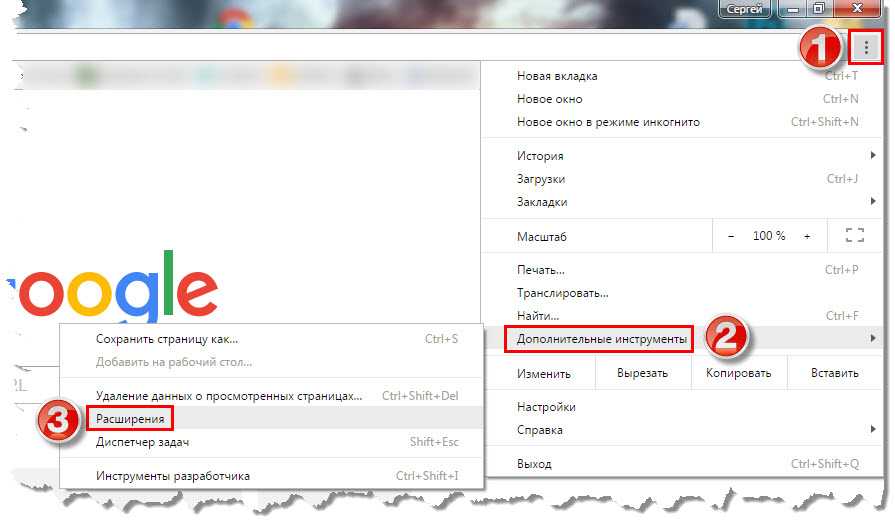 Нажмите Сброс настроек во всплывающем окне для подтверждения.
Нажмите Сброс настроек во всплывающем окне для подтверждения.
Примечание: Удаление настроек браузера приведет к удалению всех файлов cookie и расширений, а также к сбросу настроек поисковой системы, новой вкладки, стартовой страницы и закрепленных вкладок. Он не сотрет ваши сохраненные пароли, историю или закладки. Перезапустите Chrome и вперед.
Как сбросить настройки браузера Firefox
1. Откройте Firefox на вашем компьютере.
2. Нажмите меню гамбургера — три горизонтальные линии, похожие на гамбургер — в правом верхнем углу окна браузера.
Нажмите меню гамбургера в правом верхнем углу.
Стефан Ионеску/Инсайдер
3.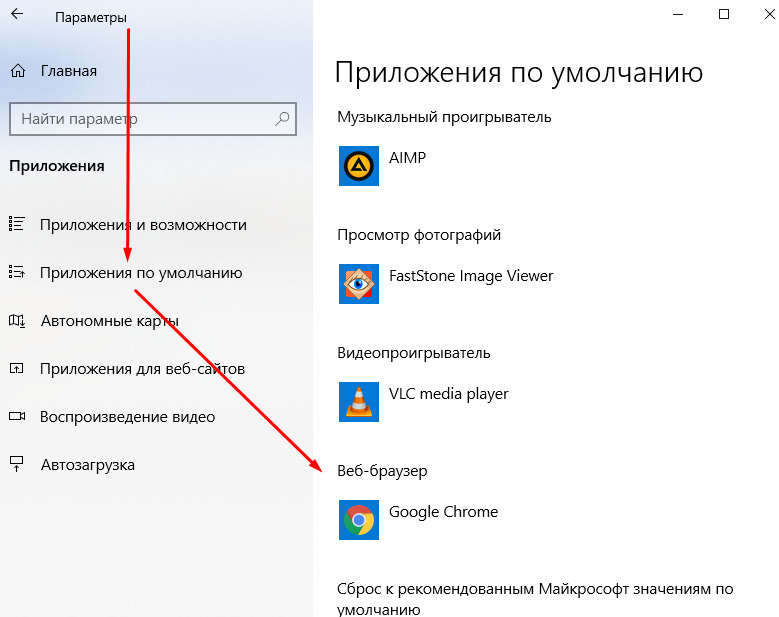 В меню нажмите Справка , а затем Дополнительная информация по устранению неполадок .
В меню нажмите Справка , а затем Дополнительная информация по устранению неполадок .
Совет : Вы также можете скопировать и вставить about:support в адресную строку вверху, чтобы быстро перейти к экрану Информация об устранении неполадок .
4. Нажмите кнопку Обновить Firefox .
Нажмите «Обновить Firefox».
Стефан Ионеску/Инсайдер
5. Во всплывающем окне нажмите Обновить Firefox для подтверждения.
Теперь в вашем браузере не должно быть вредоносных надстроек.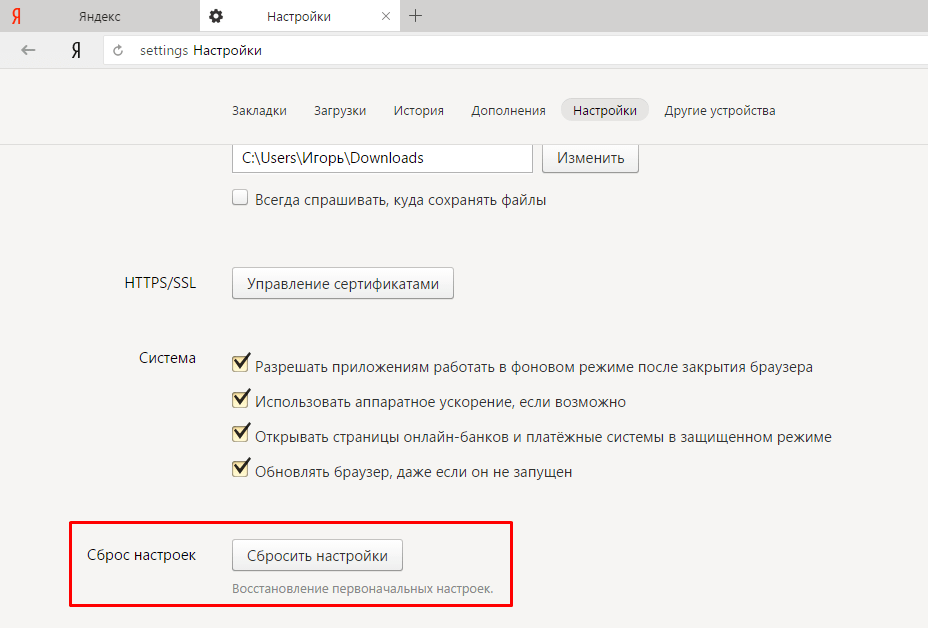

 В случае, если сканер KVRT не поможет в решении проблемы, потребуется внимательно изучить полный перечень активных задач в «Планировщике заданий» и отключить все ненужные. Двойной клик по задаче запускает ее подробное описание и информацию об особенностях установки.
В случае, если сканер KVRT не поможет в решении проблемы, потребуется внимательно изучить полный перечень активных задач в «Планировщике заданий» и отключить все ненужные. Двойной клик по задаче запускает ее подробное описание и информацию об особенностях установки.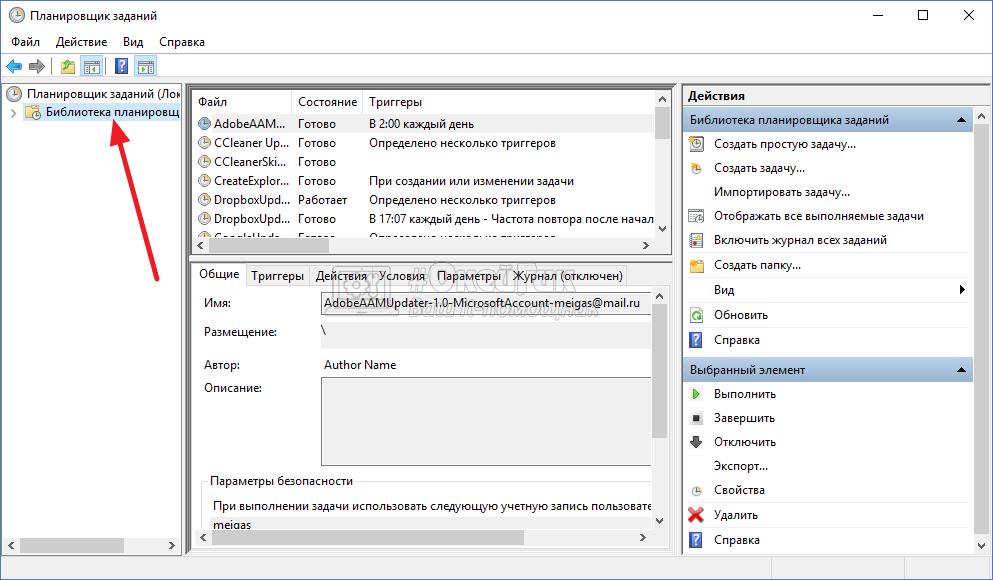 В Microsoft Internet Explorer нажмите кнопку «Инструменты» (значок шестеренки), а затем выберите «Управление надстройками». В Mozilla Firefox откройте меню Firefox и выберите «Дополнения». В Google Chrome выберите «Инструменты», а затем «Расширения» в меню Chrome. Проверьте документацию вашего браузера, чтобы узнать, есть ли функция полного сброса или безопасного режима, которая также может отключить плагин, вызывающий ваши проблемы. Удаление и переустановка браузера — еще один способ сбросить его ключевые файлы и удалить нежелательные надстройки.
В Microsoft Internet Explorer нажмите кнопку «Инструменты» (значок шестеренки), а затем выберите «Управление надстройками». В Mozilla Firefox откройте меню Firefox и выберите «Дополнения». В Google Chrome выберите «Инструменты», а затем «Расширения» в меню Chrome. Проверьте документацию вашего браузера, чтобы узнать, есть ли функция полного сброса или безопасного режима, которая также может отключить плагин, вызывающий ваши проблемы. Удаление и переустановка браузера — еще один способ сбросить его ключевые файлы и удалить нежелательные надстройки. Если вы считаете, что в ваших текущих приложениях для защиты от вредоносных программ отсутствует основная причина проблемы, вы можете установить дополнительные автономные утилиты: Microsoft Safety Scanner (бесплатно), Spybot Search And Destroy (начиная с 39 долларов США).на компьютер для бизнес-пользователей), RKill (бесплатно) и Kaspersky TDSSKiller Rootkit Removal Utility (бесплатно) могут быть полезны для удаления стойких вредоносных программ, не мешая вашим текущим продуктам безопасности.
Если вы считаете, что в ваших текущих приложениях для защиты от вредоносных программ отсутствует основная причина проблемы, вы можете установить дополнительные автономные утилиты: Microsoft Safety Scanner (бесплатно), Spybot Search And Destroy (начиная с 39 долларов США).на компьютер для бизнес-пользователей), RKill (бесплатно) и Kaspersky TDSSKiller Rootkit Removal Utility (бесплатно) могут быть полезны для удаления стойких вредоносных программ, не мешая вашим текущим продуктам безопасности. 9
9